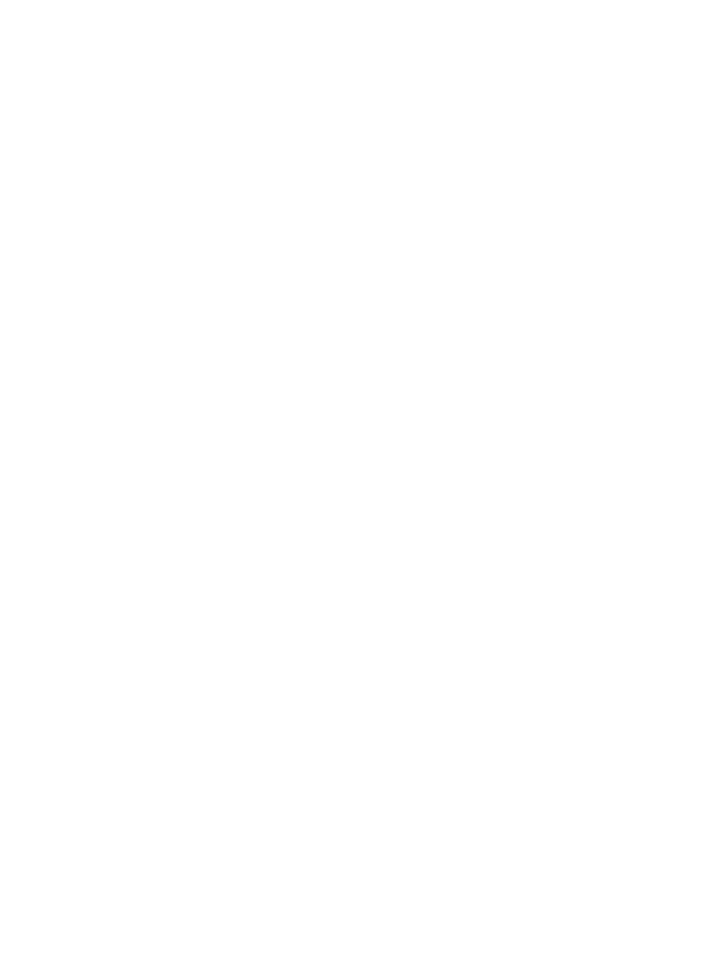
Scannen an E-Mail funktioniert nicht
Das E-Mail-Profil wurde nicht ordnungsgemäß eingerichtet
Stellen Sie sicher, dass im Einrichtungsassistenten für HP Direkt-Digitalarchivierung
oder im HP Einrichtungsassistenten gültige Einstellungen für den ausgehenden SMTP-
Server angegeben wurden. Weitere Informationen über die SMTP-Servereinstellungen
finden Sie in der Dokumentation Ihres E-Mail-Anbieters.
Beim Serienversand von E-Mail-Nachrichten an mehrere Empfänger erhalten
nicht alle Empfänger die Nachricht.
Möglicherweise sind einzelne E-Mail-Adressen falsch oder werden vom E-Mail-Server
nicht erkannt. Vergewissern Sie sich, dass im Einrichtungsassistenten für HP Direkt-
Digitalarchivierung oder im HP Einrichtungsassistenten die E-Mail-Adressen für alle E-
Mail-Empfänger richtig eingegeben wurden. Überprüfen Sie, ob Ihr E-Mail-Eingang
Benachrichtigungen über unzustellbare E-Mails vom E-Mail-Server enthält.
Senden umfangreicher E-Mail-Nachrichten
Manche E-Mail-Server sind so konfiguriert, dass E-Mail-Nachrichten oberhalb einer
festgelegten Größe abgewiesen werden. Ermitteln Sie anhand der Dokumentation
Ihres E-Mail-Anbieters, ob Ihr E-Mail-Server eine Begrenzung der Dateigröße besitzt.
Falls der E-Mail-Server eine solche Größenbeschränkung besitzt, ändern Sie die
maximale E-Mail-Anhangsgröße für das E-Mail-Ausgangsprofil in einen kleineren Wert
als derjenige des E-Mail-Servers.
Beheben von Problemen mit HP Digital Solutions
253
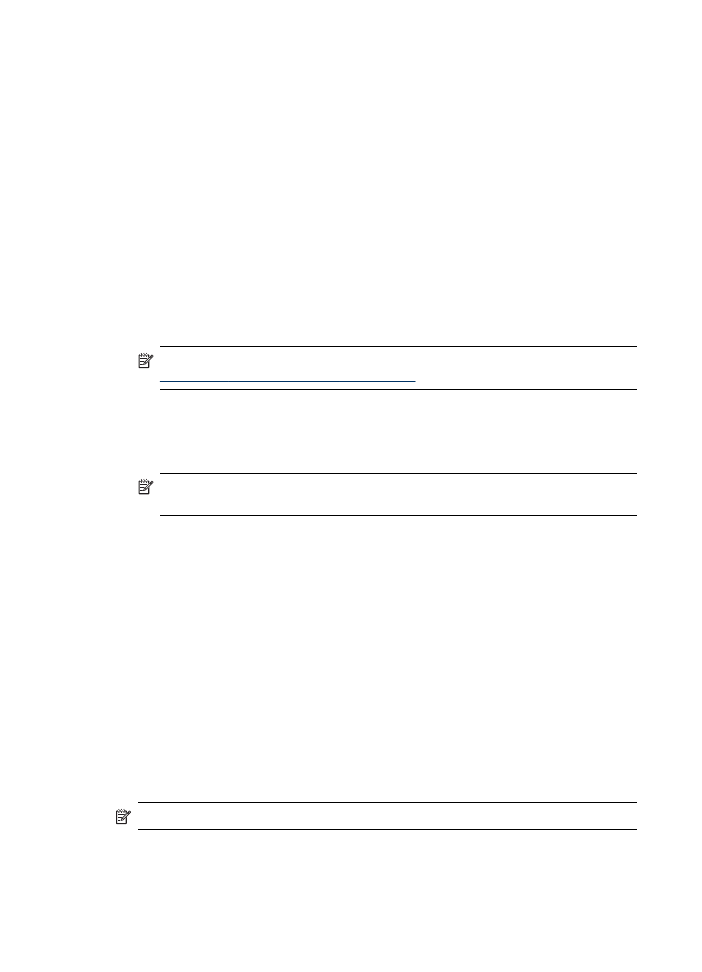
E-Mail-Nachrichten enthalten falsche Datums- und Zeitangaben
Wenn in Ihrem Land/Ihrer Region eine Umstellung auf Sommerzeit erfolgt, ist die
Uhrzeit, an dem E-Mail-Nachrichten gesendet werden, möglicherweise falsch.
Damit während der Sommerzeit die richtige Zeitangabe verwendet wird, ändern Sie im
EWS manuell die vom HP Officejet Pro-Gerät verwendete Zeitzone in eine Zone mit
der richtigen Uhrzeit.
◦
Öffnen Sie einen unterstützten Webbrowser (z. B. Microsoft Internet Explorer,
Opera, Mozilla Firefox oder Safari auf dem Computer.
◦
Geben Sie die IP-Adresse ein, die dem HP Officejet Pro-Gerät zugewiesen ist.
Wenn Sie beispielsweise eine IPv4-Netzwerkumgebung verwenden und die IP-
Adresse 123.123.123.123 lautet, geben Sie die folgende Adresse in den
Webbrowser ein:
http://123.123.123.123. Wenn Sie eine reine IPv6-Netzwerkumgebung verwenden
und die IP-Adresse FE80::BA:D0FF:FE39:73E7 lautet, geben Sie die folgende
Adresse in den Webbrowser ein: http://[FE80::BA:D0FF:FE39:73E7].
Die EWS-Seite wird im Fenster des Webbrowsers angezeigt.
Hinweis Weitere Informationen zum Verwenden des EWS finden Sie unter
Verwenden des eingebetteten Webservers
◦
Klicken Sie auf die Registerkarte Einstellungenund dann unter Voreinstellungen
auf Zeitzone.
◦
Wählen Sie die Zeitzone aus, die der richtigen Zeit entspricht (in den meisten
Fällen eine Zeitzone, die Ihrer Zeitzone um eine Stunde voraus ist).
Hinweis Wenn Ihr Land/Ihre Region wieder auf Normalzeit umstellt, ändern
Sie die Zeitzone wieder entsprechen.
Das Dialogfeld für die Freigabe ändert sich nach der Einrichtung von HP Direkt-
Digitalarchivierung (Windows)
Wenn Sie einen Computer unter Windows XP verwenden, können Sie Ordner mit der
einfachen Dateifreigabe konfigurieren. Ein solcher Ordner wird anonym freigegeben:
Er erfordert keinen Benutzernamen- oder Kennwortangaben, und alle Benutzer haben
Lese- und Schreibrechte auf den Ordner. Ferner ist auch das verwendete
Dialogfenster zum Aktivieren der Freigabe anders als das standardmäßige Windows-
Dialogfenster.
Um sicherzustellen, dass die von HP Officejet Pro gesendeten Daten sicher sind,
unterstützt der Einrichtungsassistenten für HP Direkt-Digitalarchivierung keine
einfache Freigabe, und der Computer zeigt stattdessen das standardmäßige Freigabe-
Dialogfenster an. Weitere Informationen finden Sie in der Dokumentation zu Ihrem
Betriebssystem.